【SketchUp吧】基础操作!CAD庭院快速生成SU模型
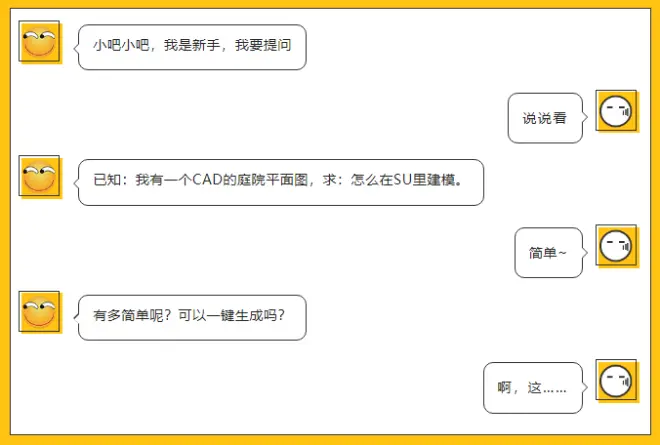

来看看这个已知的CAD的平面图
▼
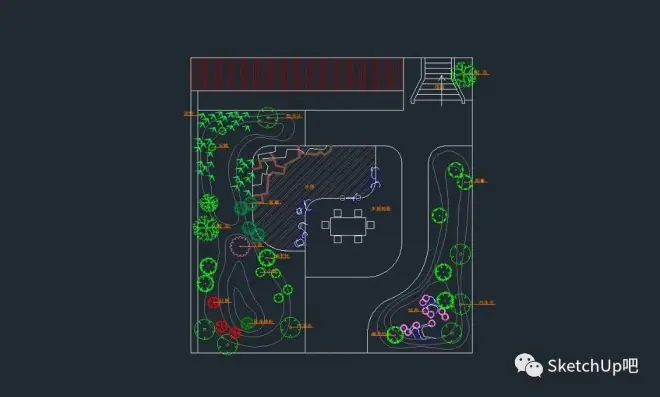
先清理图纸。不知道怎么清理图纸看这里你真懂CAD导入SU的技巧吗?
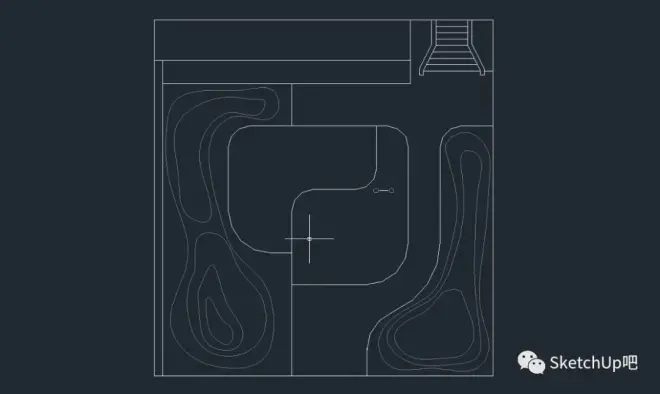
做出来是这样的
▼
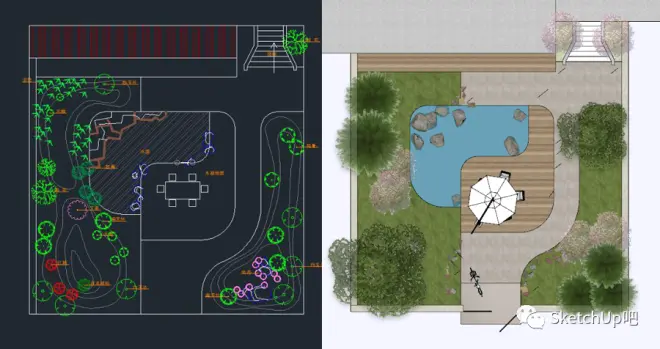



这个案例虽然简单
也包含了不少知识点哦
想知道怎么操作吗?
新手友好,别错过啊

视频教程

视频录制——SketchUp吧弹指神通
完整带字幕语音讲解视频地址
www.sketchupbar.com/ke/345
图文教程
导入进SU后,想要建模建得好,封面工具少不了!先使用【封面工具】(SUAPP编号413)快速封面。
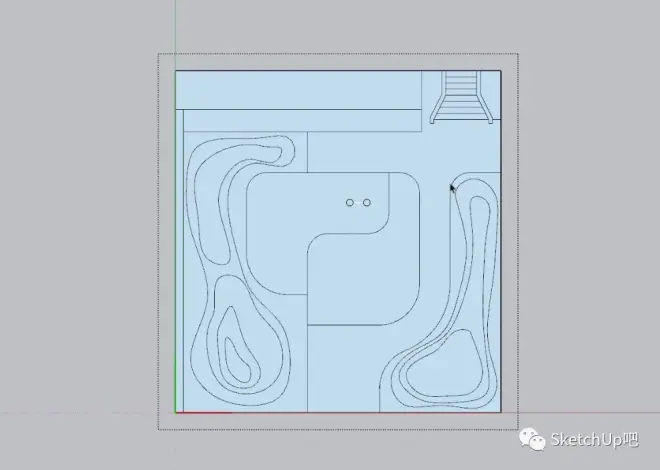
接下来就一块块来处理,我把每部分都单独复制出来,创建成群组后再来建模。
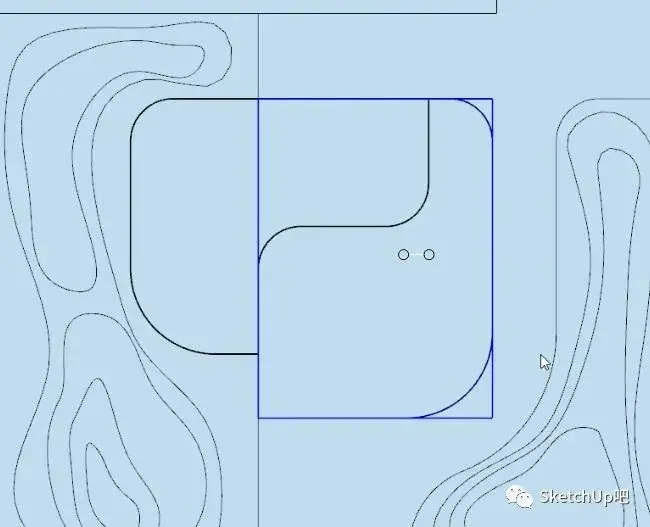
就像这样,各个部分各管各,互不打扰。

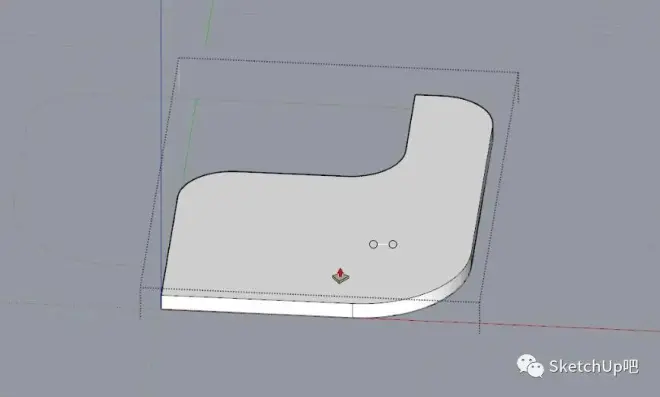
接着来处理微地形。先把等高线复制出来。
由于线型的原因,CAD里的样条曲面导入进SU后会断开成N~~~条线段,要是一段段来选,我可能会被打死!直接用【选连续线】(SUAPP编号47)来操作,然后【批量焊接】(SUAPP编号408)。
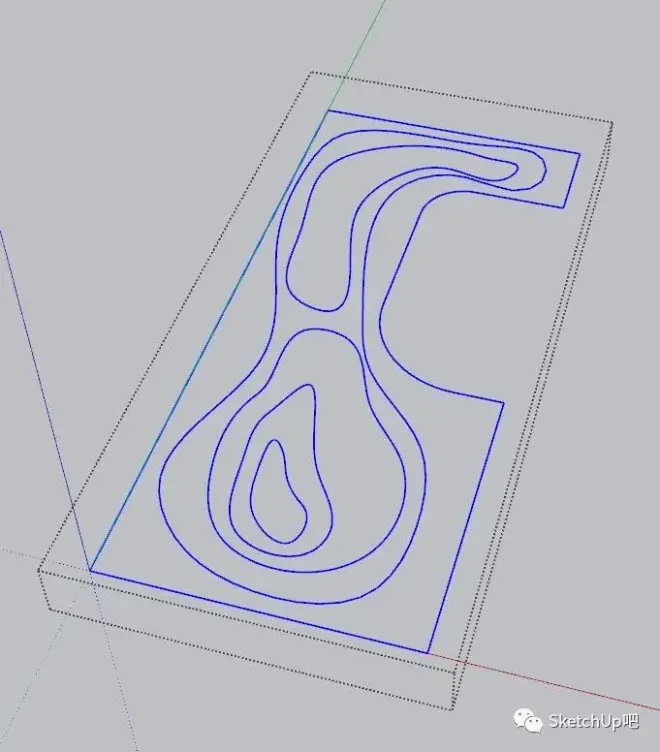
然后把等高线分别移动到相应的高程。
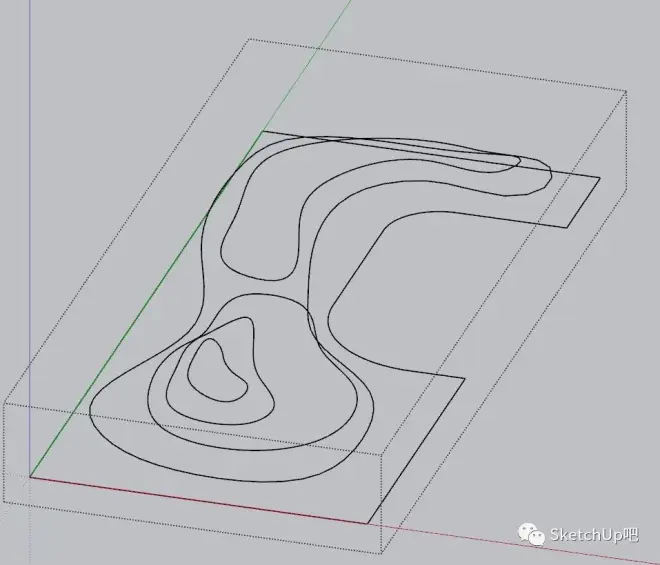
使用沙盒工具直接生成地形。颜值不够高,将就着看吧~

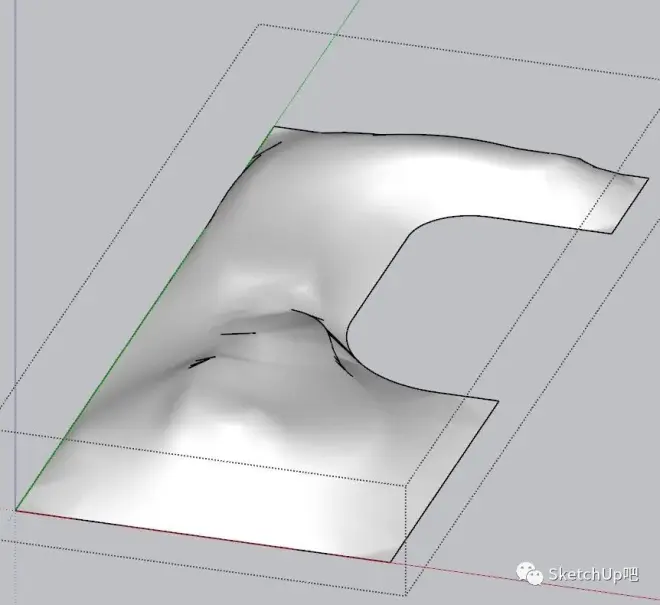

这里插播一下,讲一下地形贴图的问题,你的贴图是不是也有这样的情况咧?一个字:乱。

打开隐藏的结构线,选择一个面之后,调整纹理为投影模式。
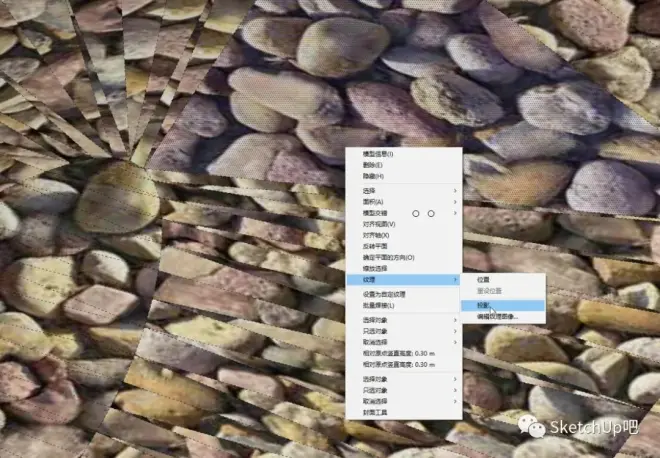
吸一下这个贴图材质,全局贴图,纹理就正常了。对了,线也是可以贴材质的,贴图时记得过滤掉线,让你的模型清清爽爽。
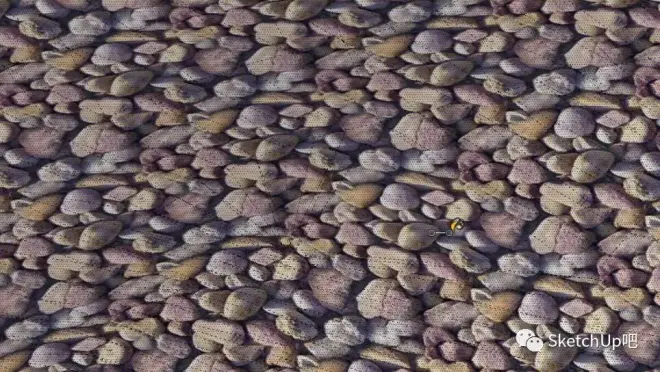

再来处理楼梯。
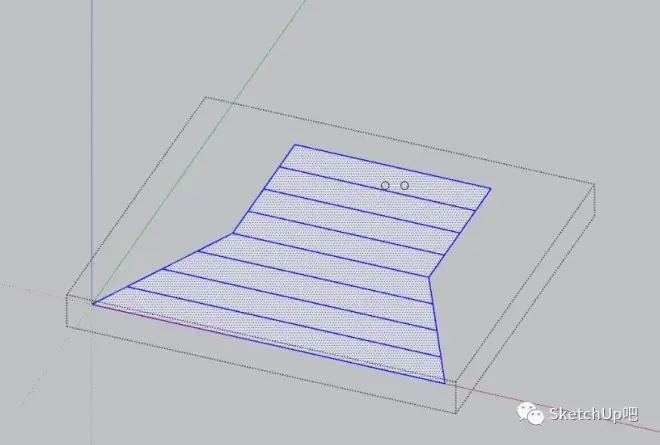
直接使用【生成楼梯】(SUAPP编号409)快速生成。
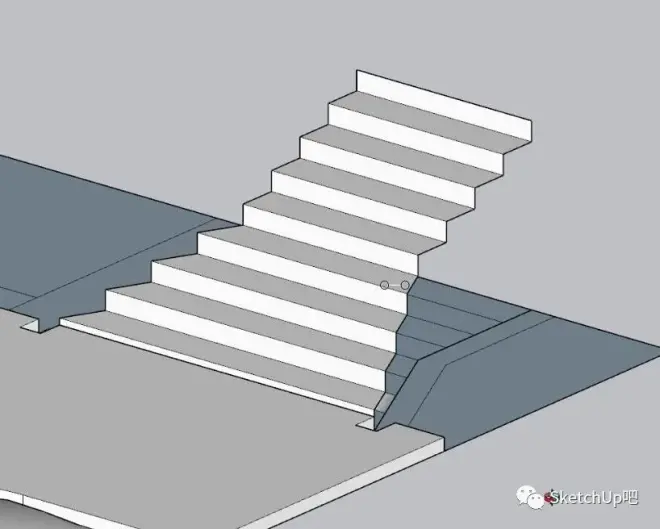
扶手也单独处理。封好面之后直接推拉出厚度。
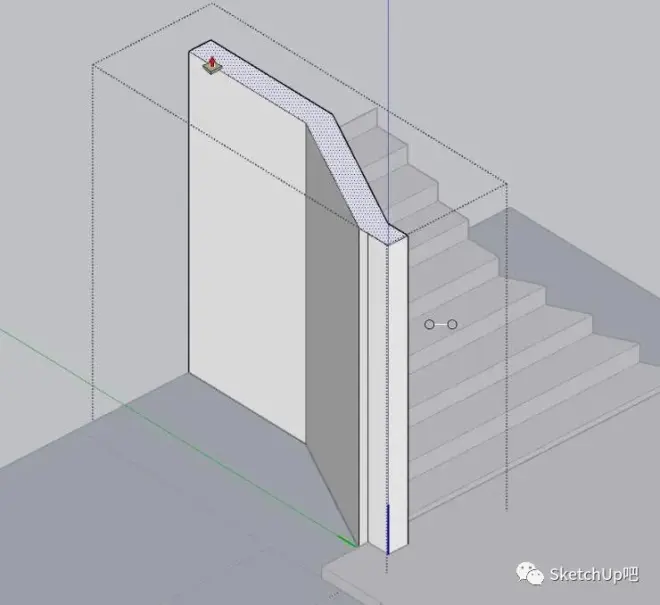
使用【对象切割】(SUAPP编号298)把多余部分切掉。
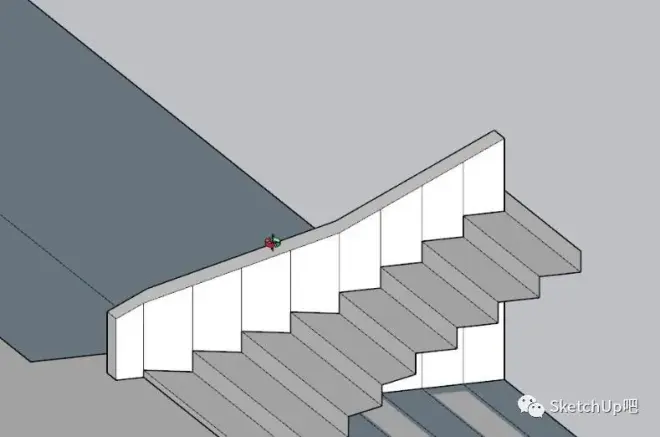
楼梯就做好了。
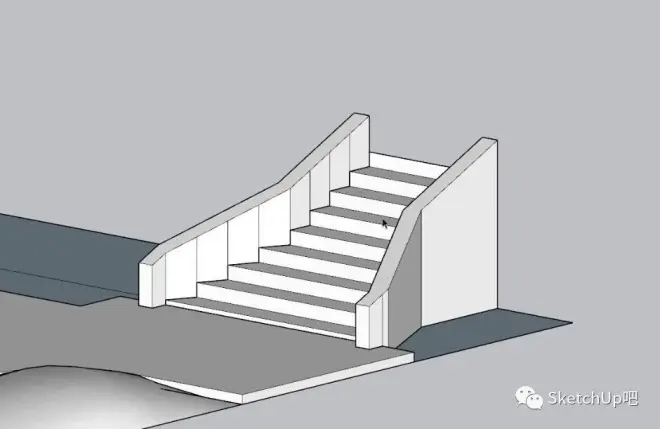
再制作其他细节,完成了。
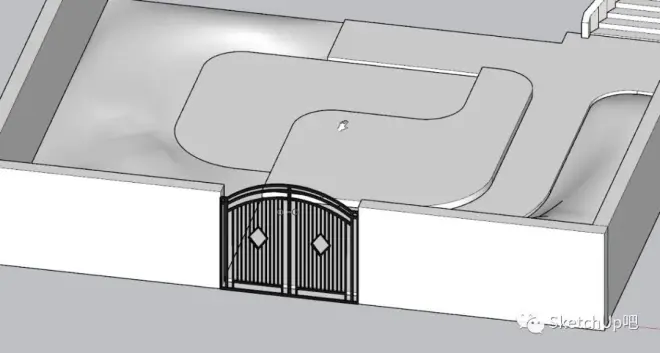
后面栽树种花啥的就不演示了
人靠衣服装,模靠素材装
有兴趣的自己动手试试吧


